原标题:"newifi用手机设置路由器上网教程"的相关教程资料分享。- 【WiFi之家网】编辑整理。

用手机设置newifi新路由的方法,有的人家里可能没有电脑,还有的可能觉得电脑设置太麻烦;总之,由于各种各样的原因,不少朋友都希望用手机来设置newifi新路由。
既然有很多人都有这个需求,那么鸿哥觉得有必要写一篇手机设置newifi新路由的教程,来详细介绍一下手机设置newifi新路由的步骤。
老规矩,先说一下手机设置newifi新路由的操作步骤:
1、连接newifi新路由
2、手机连接newifi新路由信号
3、手机设置newifi新路由上网
4、检查设置是否成功

第一步、连接newifi新路由
把你的newifi新路由插上电源,然后准备一根网线,网线一头连接到newifi新路由的WAN接口,网线另一头连接到猫的网口。
温馨提示:
如果你家里的宽带,并没有用到猫;那么就把原来上网的那根网线,直接插在newifi新路由的WAN接口。
第二步、手机连接newifi新路由信号
这一步也很简单,就是让我们的手机,先搜索、连接到newifi新路由的无线信号。
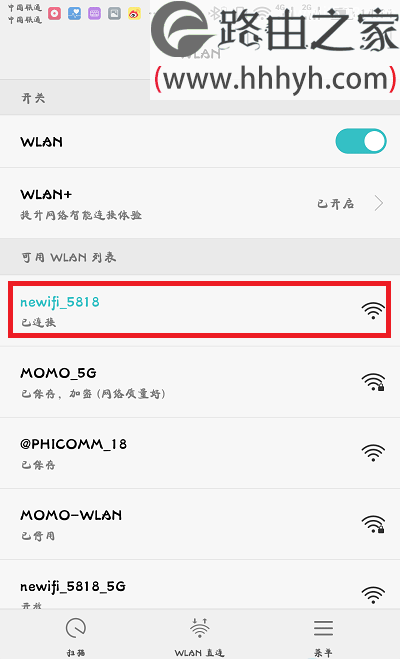
重要说明:
(1)、一台新买的newifi新路由,出厂时默认已经启用了无线功能,并且无线网络没有密码;所以,手机是可以直接连接到newifi新路由的无线信号。
(2)、newifi新路由默认无线信号名称是:newifi_XXXX 这种形式,并且没有密码的;大家注意在手机无线信号搜索列表中注意查看。
(3)、用手机设置newifi新路由的前提条件就是:手机一定要连接这台newifi新路由的无线信号。和手机能否上网没有关系的。
第三步、手机设置newifi新路由上网
1、打开手机中的浏览器,在浏览器地址栏中输入:192.168.99.1 打开设置页面——>点击“开始配置”。
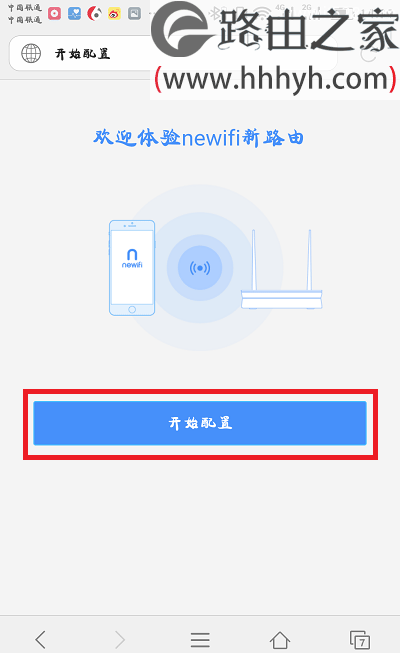
注意问题:
在浏览器中输入192.168.99.1的时候需要注意,要在浏览器最上方显示网址的位置输入,才能打开newifi新路由的设置页面。
千万不要在搜索框中输入(百度搜索框、360搜索框、搜狗搜索框、UC搜索框),是打不开newifi新路由的设置页面的。
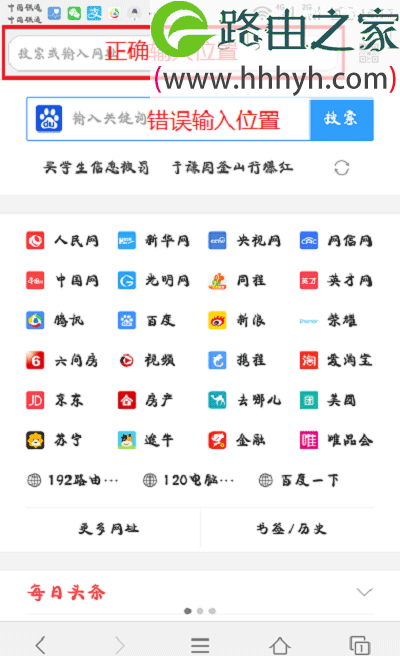
2、此时,newifi新路由会自动检查你家宽带的上网类型,如下图所示
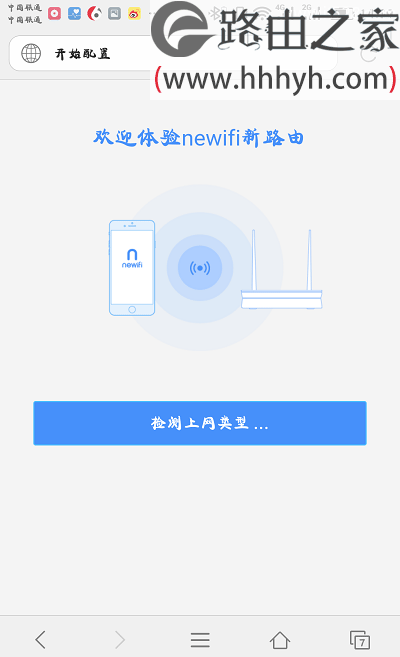
3、如果检测到你家宽带上网方式是:宽带拨号 类型,则会提示你输入“宽带账号”、“宽带密码”,如下图所示。
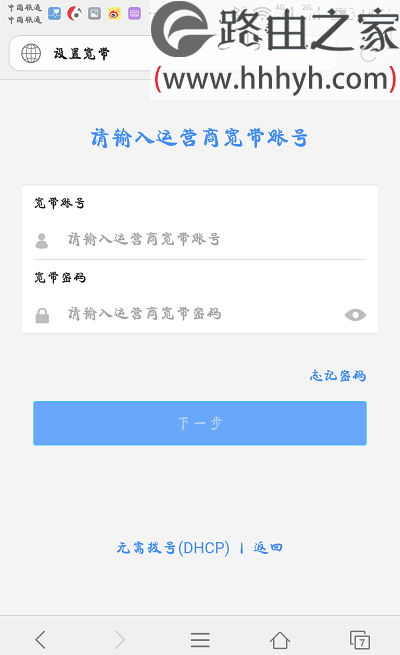
如果检测到你家的宽带不需要拨号,会直接跳转到设置无线网络的页面。
注意问题:
(1)、“宽带账号”、“宽带密码”是开通的宽带的时候,运营商提供的。如果忘记了,请拨打宽带客服电话查询。
(2)、据统计,70%的用户都是因为把“宽带账号”、“宽带密码”填写错误,导致设置后不能上网的。所以,一定要保证你填写的“宽带账号”、“宽带密码”是正确的。
4、设置“WiFi名称”、“WiFi密码”——>点击“下一步”。
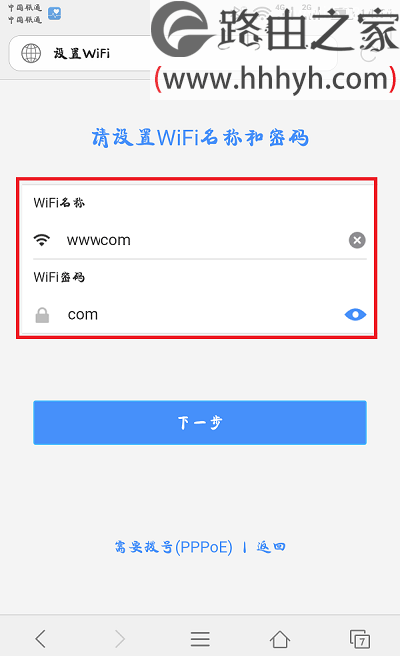
温馨提示:
你所设置的wifi密码,将作为这台newifi新路由的管理密码,也就是登录密码,如下图所示。以后再打开192.168.99.1的时候,必须要输入管理密码,才能进入到newifi新路由的设置页面。
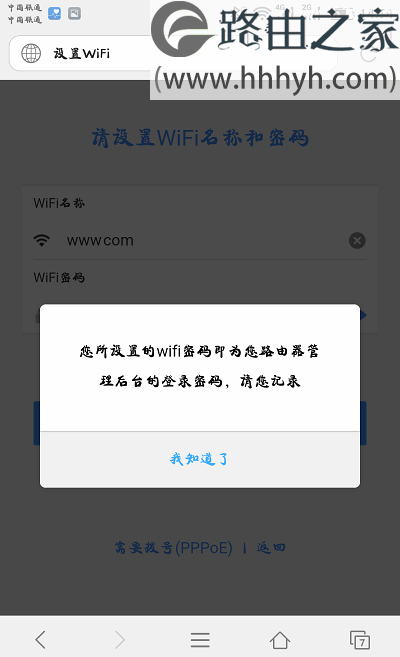
5、系统自动应用刚才的配置信息,然后点击“完成”。
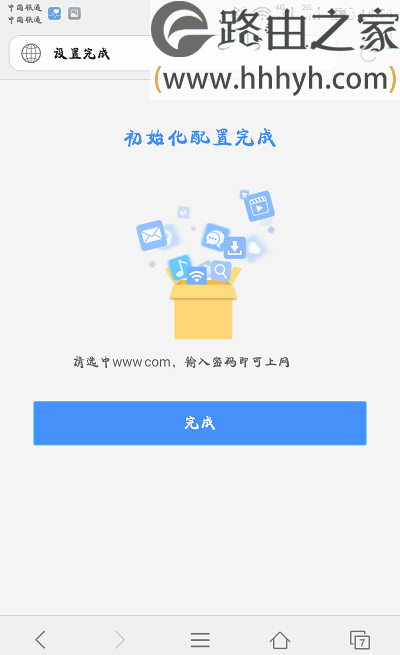
6、重新连接newifi新路由的信号。因为刚才我们给newifi新路由设置了新的wifi信号,所以手机需要重新连接这个新的wifi信号,本文中新的信号名称是:www.it528.com,如下图所示。
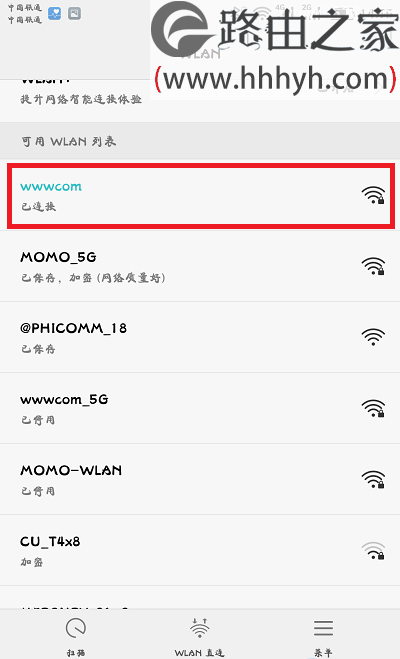
第四步、检查设置是否成功
手机重新连接newifi新路由的无线信号后,手机登录QQ,或者在手机浏览器中打开其它网页测试一下,看手机能不能正常上网了。
如果不能上网,需要检查一下,在第三步中,设置的 宽带账号、宽带密码 是否正确?这个地方很关键,很多用户在这里出错。
好了,上面就是用手机设置newifi新路由的方法,一共4个步骤:
1、连接newifi新路由
2、手机连接newifi新路由信号
3、手机设置newifi新路由上网
4、检查设置是否成功
大家只需要按照这个 步骤顺序进行操作,相信你也可以很快完成上网设置的。
以上就是关于“newifi用手机设置路由器上网教程”的教程!
原创文章,作者:路由器,如若转载,请注明出处:https://www.224m.com/62577.html

